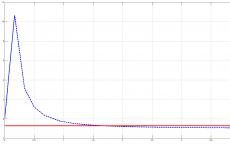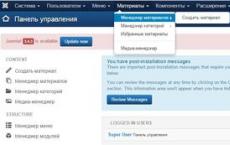Звуковые сигналы компьютера или о чём пищит биос. Звуковые сигналы биос при включении пк Не работает звуковой сигнал на компьютере
При каждом, новом включении персонального компьютера запускается автоматическая программа диагностики самотестирования POST (Power-On-Self-Test).Которая «записана» в ПЗУ BIOS.Доброго времени суток уважаемые друзья, посетители, гости сайта и просто знакомые личности!!! В этом небольшом посте я хотел бы привести некоторые примеры таблиц с расшифровкой сигналов ПК.
Для начала, что бы воспользоваться данными таблицами вам нужно будет узнать производителя BIOS вашей материнской платы. Производителя BIOS узнать достаточно просто,необходимозайти в сам BIOS, (описание ниже) и найти подпись производителя.
Несколько слов о диагностической программе POST - данная программы выполняет проверку всех самых важнейших компонентов персонального компьютера, таких как: контроль работоспособности процессора, CMOS, поддерживающих чипов материнской платы, и конечно же производит быстрый тест оперативной памяти. Всю эту информацию о работоспособности ПК, компьютер выдаёт на микро динамик в виде звукового сигнала, (бип ).
Если программа POSTуспешно завершила диагностику важнейших компонентов компьютера и если ПК работает в отличном состоянии, то вы должны услышать один короткий звуковой сигнал (бип ), после чего сразу же начнётся загрузка операционной системы ПК. Если при запуске компьютера обнаружится неработоспособный компонент, то программа POST сразу же выдаст определённый звуковой сигнал, (несколько коротких или несколько длинных гудков) , тем самым определяет обнаруженную ошибку, соответственно компьютер перестаёт работать.
Как войти в BIOS Windows 7:
Для того чтобы войти в BIOS с Winows 7 или же XP, нам необходимо нажать определённую клавишу, или набор клавиш сразу же после включения ПК, соответственно до загрузки самой операционной системы компьютера.
Как только вы перезагрузили компьютер, лучше сразу нажимать определённую клавишу, или же набор клавиш, и желательно щелкать ею до входа в меню BIOS.
Варианты сочетания клавиш для входа в BIOS:
— F1
— F2
— F10
— Esc
— Ctrl+Alt+Esc
— Ctrl+Alt+Ins
— Ctrl+Alt
Диагностическая программы POST и звуковые сигналы компьютера:
AWARD BIOS:
| Последовательность звуковых сигналов | Описание ошибки |
| 1 короткий | Успешный POST |
| 2 коротких | Обнаружены незначительные ошибки.
На экране монитора появляется предложение войти в программу CMOS Setup Utility и исправить ситуацию. Проверьте надежность крепления шлейфов в разъемах жесткого диска и материнской платы. |
| 3 длинных | Ошибка контроллера клавиатуры |
| 1 короткий, 1 длинный | Ошибка оперативной памяти (RAM) |
| 1 длинный, 2 коротких | Ошибка видеокарты |
| 1 длинный, 3 коротких | Ошибка видеопамяти |
| 1 длинный, 9 коротких | Ошибка при чтении из ПЗУ |
| Повторяющийся короткий | Проблемы с блоком питания; Проблемы с ОЗУ |
| Повторяющийся длинный | Проблемы с ОЗУ |
| Повторяющаяся высокая-низкая частота | Проблемы с CPU |
| Непрерывный | Проблемы с блоком питания |
AMI BIOS:
| Один короткий сигнал | |
| Два коротких сигнала | Ошибка теста ОЗУ |
| Три коротких сигнала | Ошибка теста ОЗУ (первые 64 кб) |
| Четыре коротких сигнала | Материнская плата неисправна, (ошибка системного таймера) |
| Пять коротких сигнала | Неисправен процессор. Попробуйте снять процессор и установить его опять, (если не боитесь). Если не поможет, то нужна замена процессора. |
| Шесть коротких сигналов | Материнская плата неисправна, (ошибка контроллёра клавиатуры) |
| Семь коротких сигналов | Материнская плата неисправна, (ошибка виртуального режима). Попробуйте перезагрузить компьютер, если не поможет, то только замена материнской платы. |
| Восемь коротких сигналов | Неисправен видеоадаптер или ошибка теста видеопамяти |
| Девять коротких сигналов | Ошибка контрольной суммы ПЗУ BIOS |
| Десять коротких сигналов | Ошибка записи в CMOS-память. Необходимо «сбросить» память BIOSa, затем перемкнув два контакта находящиеся рядом с батарейкой (Clear CMOS), или вынуть батарейку на 20 минут, отключив шнур питания. Если не поможет придется менять микросхему. |
| Ошибки оперативной памяти. Попробуйте планки памяти переустановить. | |
| (Один длинный и два коротких), (Один длинный и три коротких), (Один длинный и восемь коротких) сигналов | Неисправность видеокарты. |
DELL BIOS:
| Один сигнал, пауза, два сигнала | Ошибка видеокарты. Необходимо проверить подключение видеокарты |
| Один сигнал, пауза, два сигнала, пауза, два сигнала, пауза, три сигнала | Ошибка микросхемы BIOS |
| Один сигнал, пауза, три сигнала, пауза, один сигнал, пауза, один сигнал | Ошибка микросхемы BIOS |
| Один сигнал, пауза, три сигнала, пауза, один сигнал, пауза, три сигнала | Клавиатура неисправна |
| Один сигнал, пауза, три сигнала, пауза, три сигнала, пауза, один сигнал | |
| Один сигнал, пауза, три сигнала, пауза, четыре сигнала, пауза, один сигнал | |
| Один сигнал, пауза, три сигнала, пауза, четыре сигнала, пауза, три сигнала | Ошибка проверки оперативной памяти. Стоит проверить память |
| Один сигнал, пауза, четыре сигнала, пауза, один сигнал, пауза, один сигнал | ошибка проверки оперативной памяти. Стоит проверить память |
IBM BIOS:
AST BIOS:
| Один короткий сигнал | Процессор неисправен |
| Два коротких сигнала, (Три коротких сигнала) | |
| Четыре коротких сигнала | Клавиатура неисправна |
| Пять коротких сигнала | Клавиатура неисправна |
| Шесть коротких сигналов | Системная плата неисправна |
| Девять коротких сигналов | Микросхема BIOS неисправна |
| Десять коротких сигналов | Микросхема таймера неисправна |
| Одиннадцать коротких сигналов | Драйвер чипсета неисправен |
| Двенадцать короткий сигналов | Неисправности питания энергонезависимой памяти |
| Один длинный сигнал | Микросхема контроллера DMA неисправна (канал 0) |
| Микросхема контроллера DMA неисправна (канал 1) | |
| Видеоадаптер неисправен | |
| Один длинный и три коротких сигнала | Неисправность памяти видеоадаптера |
| Один длинный и четыре коротких сигнала | Видеоадаптер неисправен |
| Один длинный и пять коротких сигнала | Оперативная память неисправна |
| Один длинный и шесть коротких сигнала | Ошибки загрузки вектора прерываний в память |
| Один длинный и семь коротких сигнала | Видео оборудования неиспаравно |
| Один длинный и восемь коротких сигнала | Видео память неисправна |
Compaq BIOS:
| Один длинный сигнал | Программа диагностики POST ошибок не обнаружила, работает нормально. Все ОК. |
| Один длинный и один короткий сигнал | Неверна контрольная сумма памяти BIOS. Необходимо проверить исправность батарейки |
| Два коротких сигнала | Общая ошибка |
| Один длинный и два коротких сигнала | Видеокарта неисправна. Необходимо переустановить видеокарту |
| Семь сигналов | Карта AGP неисправна. Необходимо переустановить видеокарту |
| Один длинный (повторяющийся) | Оперативная память неисправна |
| Один короткий и два длинных сигнала | Оперативная память неисправна |
Phoenix BIOS:
Сигналы этого БИОС идут через паузу короткими звуковыми сигналами. Например – 1-2-1 (1 сигнал, пауза, 2 сигнала, пауза, 1 сигнал )
| Один сигнал, пауза, один сигнал, пауза, три сигнала | При обращении к памяти BIOS произошла ошибка |
| Один сигнал, пауза, один сигнал, пауза, четыре сигнала | Неверна контрольная сумма памяти БИОС. Необходимо проверить исправность батарейки |
| Один сигнал, пауза, два сигнал, пауза, один сигнал | Материнская плата неисправна |
| Один сигнал, пауза, два сигнал, пауза, два сигнала (Один сигнал, пауза, два сигнал, пауза, три сигнала) | Микросхема контроллера DMA неисправна |
| Один сигнал, пауза, четыре сигнал, пауза, один сигнал | Материнская плата неисправна |
| Один сигнал, пауза, четыре сигнал, пауза, два сигнала | Оперативная память неисправна |
| Один сигнал, пауза, четыре сигнал, пауза, три сигнала | Ошибка системного таймера |
| Один сигнал, пауза, четыре сигнал, пауза, четыре сигнала | Неисправность одного из портов ввода-вывода |
| Два сигнала, пауза, один сигнал, пауза, один сигнал, (Два сигнала, пауза, один сигнал, пауза, два сигнала), (Два сигнала, пауза, один сигнал, пауза, три сигнала), (Два сигнала, пауза, один сигнал, пауза, четыре сигнала) | Оперативная память неисправна |
| Два сигнала, пауза, два сигнала, пауза, один сигнал, (Два сигнала, пауза, два сигнала, пауза, два сигнала), (Два сигнала, пауза, два сигнала, пауза, три сигнала), (Два сигнала, пауза, два сигнала, пауза, четыре сигнала) | Оперативная память неисправна |
| Два сигнала, пауза, три сигнала, пауза, один сигнал, (Два сигнала, пауза, три сигнала, пауза, два сигнала), (Два сигнала, пауза, три сигнала, пауза, три сигнала), (Два сигнала, пауза, три сигнала, пауза, четыре сигнала) | Оперативная память неисправна |
| Два сигнала, пауза, четыре сигнала, пауза, один сигнал, (Два сигнала, пауза, четыре сигнала, пауза, два сигнала), (Два сигнала, пауза, четыре сигнала, пауза, три сигнала), (Два сигнала, пауза, четыре сигнала, пауза, четыре сигнала) | Оперативная память неисправна |
| Три сигнала, пауза, один сигнал, пауза, один сигнал | Второй канал DMA неисправен |
| Три сигнала, пауза, один сигнал, пауза, два сигнала, (Три сигнала, пауза, один сигнал, пауза, четыре сигнала) | Первый канал DMA неисправен |
| Три сигнала, пауза, два сигнала, пауза, четыре сигнала | Контроллёр клавиатуры неисправен |
| Три сигнала, пауза, три сигнала, пауза, четыре сигнала | Видеопамять неисправна |
| Три сигнала, пауза, четыре сигнала, пауза, один сигнал | Монитор неисправен |
| Три сигнала, пауза, четыре сигнала, пауза, два сигнала | Неисправность микросхемы BIOS видео |
| Четыре сигнала, пауза, два сигнала, пауза, один сигнал | Системный таймер неисправен |
| Четыре сигнала, пауза, два сигнала, пауза, два сигнала | Окончание теста |
| Четыре сигнала, пауза, два сигнала, пауза, три сигнала | Контроллёр клавиатуры неисправен |
| Четыре сигнала, пауза, два сигнала, пауза, четыре сигнала | При переходе в защищённый режим произошёл сбой в процессоре |
| Четыре сигнала, пауза, три сигнала, пауза, один сигнал | Ошибка оперативной памяти |
| Четыре сигнала, пауза, три сигнала, пауза, два сигнала, (Четыре сигнала, пауза, три сигнала, пауза, три сигнала) | Ошибка таймера |
| Четыре сигнала, пауза, четыре сигнала, пауза, один сигнал | Неисправность последовательного порта |
| Четыре сигнала, пауза, четыре сигнала, пауза, два сигнала | Неисправность параллельного порта |
| Четыре сигнала, пауза, четыре сигнала, пауза, три сигнала | Неисправность математического процессора |
| Длинный повторяющийся | Материнская плата неисправна |
| Непрерывный | Вентилятор неисправен (кулер) процессора |
| Сирена | Видеокарта неисправна |
Внимание: Не воспринимайте эту информацию как абсолютно достоверную, так как звуковые сигналы могут меняться по мере выхода новых версий BIOS. На этом я заканчиваю данный пост, надеюсь получился полезным.
Некоторые пользователи интересуются, что означают звуки, которые выдает компьютер при включении или в процессе работы. Мы решили помочь, и ниже представлен список сигналов и что они означают.
Award BIOS
— Сигналов нет — Неисправен или не подключен к материнской плате блок питания.
— Непрерывный сигнал — Неисправен блок питания. Требуется замена.
— 1 короткий сигнал — Ошибок не обнаружено. Типичное поведение исправного компьютера — компьютер загружается нормально.
— 2 коротких сигнала — Обнаружены незначительные ошибки. На экране монитора появляется предложение войти в программу CMOS Setup Utility для исправления ситуации. Проверьте надежность крепления шлейфов в разъемах жесткого диска и материнской платы.
— 3 длинных сигнала — Ошибка контроллера клавиатуры. Перезагрузите компьютер. Возможно требуется заменить материнскую плату.
— 1 длинный + 1 короткий сигналы — Обнаружены проблемы с оперативной памятью. Проверьте правильность установки модулей памяти. Либо замените на другие модули памяти.
-1 длинный + 2 коротких сигнала — Проблема с видеокартой — наиболее часто встречающаяся неисправность. Рекомендуется вытащить плату и заново вставить. Также проверьте подключение к видеокарте монитора.
-1 длинный + 3 коротких сигнала — Ошибка инициализации клавиатуры. Проверьте соединение клавиатуры с разъемом на материнской плате.
-1 длинный + 9 коротких сигналов — Ошибка при чтении данных из микросхемы постоянной памяти. Перегрузите компьютер или перепрошейте содержимое микросхемы (если поддерживается этот режим).
-1 длинный повторяющийся сигнал — Неправильная установка модулей памяти. Попробуйте вытащить и вставить их снова.
-1 короткий повторяющийся сигнал — Проблемы с блоком питания. Попробуйте убрать накопившуюся в нем пыль.
AMI BIOS
-Сигналов нет — Неисправен или не подключен к материнской плате блок питания.
-1 короткий сигнал — Ошибок не обнаружено. Компьютер готов к работе.
-2 коротких сигнала — Ошибка четности оперативной памяти. Перезагрузите компьютер. Проверьте установку модулей памяти. Возможно требуется замена модулей памяти.
-3 коротких сигнала — Ошибка при работе основной памяти (первых 64 Кбайт). Перезагрузите компьютер. Проверьте установку модулей памяти в слотах. Возможно требуется замена модулей памяти.
-4 коротких сигнала — Неисправен системный таймер. Возможно требуется замена материнской платы.
-5 коротких сигналов — Неисправен центральный процессор. Возможно требуется замена процессора.
-6 коротких сигналов — Неисправен контроллер клавиатуры. Проверьте качество соединения последней с разъемом на материнской плате. Попробуйте заменить клавиа- туру. Если это не помогло, то возможно требуется заменить материнскую плату.
-7 коротких сигналов — Неисправна материнская плата.
-8 коротких сигналов — Проблемы с видеокартой.
-9 коротких сигналов — Ошибка контрольной суммы содержимого микросхемы BIOS. На экране монитора может появиться соответствующее сообщение. Требуется либо замена микросхемы, либо перезапись ее содержимого (если это Flash-память).
-10 коротких — Невозможно произвести запись в CMOS-память. Требуется замена микросхемы CMOS или материнской платы.
-11 коротких сигналов — Неисправна внешняя кэш-память. Требуется замена модулей кэш-памяти.
-1 длинный + 2 коротких сигнала — Неисправна видеоплата. Проверьте соединение монитора с разъемом на видеоплате. Возможно требуется замена видеокарты.
-1 длинный + 3 коротких сигнала — Неисправна видеоплата. Проверьте соединение монитора с разъемом на видеоплате. Возможно требуется замена видеокарты.
-1 длинный + 8 коротких сигналов — Проблемы с видеоплатой, или не подключен монитор. Проверьте еще раз установку видеоплаты в слоте расширения.
Phoenix BIOS
Производители Phonenix BIOS разработали свою систему чередующих сигналов.
-1-1-3 — Ошибка записи/чтения данных CMOS. Требуется замена микросхемы CMOS-памяти или материнской платы. Также, возможно, разрядился аккумулятор, питающий микросхему CMOS-памяти.
-1-1-4 — Ошибка контрольной суммы содержимого микросхемы BIOS. Требуется замена микросхемы BIOS или перепрошивка (при использовании Flash-памяти).
-1-2-1 — Неисправна материнская плата. Выключите на некоторое время компьютер. Если не поможет, то замените материнскую плату.
-1-2-2 — Ошибка инициализации контроллера DMA. Возможно требуется замена материнской платы.
-1-2-3 — Ошибка при попытке чтения/записи в один из каналов DMA. Возможно требуется замена материнской платы.
-1-3-1 — Проблема с оперативной памятью. Замените модули памяти.
— 1-3-3 — Ошибка при тестировании первых 64 Кбайт оперативной памяти. Замените модули памяти.
— 1-3-4 — Ошибка при тестировании первых 64 Кбайт оперативной памяти. Замените модули памяти.
— 1-4-1 — Неисправна материнская плата. Возможно, требуется ее замена.
— 1-4-2 — Проблема с оперативной памятью. Проверьте установку модулей памяти в слотах.
— 1-4-3 — Ошибка системного таймера. Возможно, требуется замена материнской платы.
— 1-4-4 — Ошибка обращения к порту ввода/вывода. Данная ошибка может быть вызвана периферийным устройством, использующим данный порт для своей работы.
— 3-1-1 — Ошибка инициализации второго канала DMA. Возможно, требуется замена материнской платы.
— 3-1-2 — Ошибка инициализации первого канала DMA. Возможно, требуется замена материнской платы.
— 3-1-4 — Неисправна материнская плата. Выключите на некоторое время компьютер. Если это не помогает, то придется заменить материнскую плату.
— 3-2-4 — Ошибка контроллера клавиатуры. Возможно, требуется замена материнской платы.
— 3-3-4 — Ошибка при тестирования видеопамяти. Возможно, неисправна сама видеоплата. Проверьте установку видеоплаты в слоте расширения.
— 4-2-1 — Ошибка системного таймера. Возможно, требуется замена материнской платы.
— 4-2-3 — Ошибка при работе линии А20. Неисправен контроллер клавиатуры. Попробуйте заменить материнскую плату или контроллер клавиатуры.
— 4-2-4 — Ошибка при работе в защищенном режиме. Возможно, неисправен центральный процессор.
— 4-3-1 — Ошибка при тестировании оперативной памяти. Проверьте установку модулей в слотах. Возможно, требуется замена модулей памяти.
— 4-3-4 — Ошибка часов реального времени. Возможно, требуется замена материнской платы.
— 4-4-1 — Ошибка тестирования последовательного порта. Может быть вызвана устройством, использующим последовательный порт для своей работы.
— 4-4-2 — Ошибка тестирования параллельного порта. Может быть вызвана устройством, использующим параллельный порт для своей работы.
— 4-4-3 — Ошибка при тестировании математического сопроцессора. Возможно требуется замена материнской платы.
Резкие звуки спикера находящиеся на материнской плате компьютера всегда пугают нас. И уж тем более заставляют задуматься рядового пользователя ПК, если они сопровождают остановившуюся загрузку. Для этого я написал статью про это, так как немаловажно знать смысл всех этих звуков при загрузке компьютера, так как они помогут вам определить причину остановки загрузки.
Стоит отметить, что с определением причины могут возникнуть небольшие проблемы, так как единого для всех производителей стандарта нет. Существует как минимум три стандарта: Award BIOS, AMI BIOS и Phoenix BIOS - и это не считая возможности некоторых производителей установить собственные стандарты.
Определить тип BIOS на вашей материнской плате поможет официальный сайт производителя. Мы же разберем стандарт Award BIOS , так как они популярнее трудих:
- 1 короткий сигнал - с вашим компьютером все в порядке и он готов к запуску;
- 2 коротких сигнала означают незначительные ошибки. Система предложит войти в меню настроек для исправления ситуации. При таком сигнале вам следует проверить крепление шлейфов к материнской плате и жесткому диску;
- 3 длинных сигнала - неисправность контроллера клавиатуры. Если после перезагрузки проблема не исчезнет, то, возможно, материнскую плату придется менять;
- 1 длинный и 1 короткий сигналы - проблемы с оперативной памятью. Проверьте крепление плат к материнской плате, а также работу каждого модуля по отдельности. Также можно проверить работу системы с другими модулями;
- 1 длинный и 2 коротких - проблемы с видеокартой. Достаньте плату и вставьте заново, а также проверьте подключение монитора;
- 1 длинный и 3 коротких сигнала - проблемы с инициализацией клавиатуры. Проверьте надежность соединения клавиатуры с материнской платой. Не исключено, что ваша клавиатура вышла из строя;
- 1 длинный и 9 коротких сигналов - ошибка чтения данных из CMOS - памяти, в которой хранятся настройки BIOS. Перезагрузите компьютер, если проблема останется, то в случае поддержки вашей платой перепрошивки, можно ее обновить;
- 1 длинный повторяющийся сигнал - ошибка при установке модулей памяти. В большинстве случаев решается установкой модулей заново;
- 1 короткий повторяющийся сигнал - проблема с блоком питания. Часто возникает из-за накопившейся пыли.
Эта статья будет полезна также для тех, у кого:
- звуки при включении компьютера
- звуковые сигналы при включении компьютера
- звук при включении компьютера
- три сигнала при включении
- сигналы при включении компьютера
- сигналы при загрузке компьютера
- звуковые сигналы компьютера
- сигнал при включении компьютера
- при включение компьютера сигнал
- длинный звуковой сигнал при включении компьютера
Звуковые сигналы BIOS можно услышать в самой начальной фазе включения вашего компьютера, происходит первоначальное тестирование устройств находящихся в вашем системном блоке на предмет работоспособности. Это тестирование называется процедура POST, если она сопровождается подачей одного короткого звукового сигнала это свидетельствует об успешном завершении процедуры.
Если же ваш компьютер издает постоянные сигналы при включении, то это сигнализирует, что в нём какое-либо устройство вышло из строя. В этом случае неисправное устройство определяют по частоте и длительности этих сигналов. Расшифровка сигналов зависит от производителя версии BIOS , AMI BIOS или AWARD BIOS. BIOS обычно подаёт звуковой сигнал и выводит текстовое сообщение на экране монитора. Хочу добавить что производители очень часто изменяют смысл и значение этих сигналов. Точную информацию можно узнать в инструкции к материнской плате, а если таковая отсутствует, только на официальном сайте производителя. Давайте всё же попытаемся рассмотреть расшифровку самых распространённых неисправностей.
Звуковые сигналы BIOS
Хорошо, при неудачном запуске компьютера мы будем пытаться определить неисправность полагаясь на звуковые сигналы BIOS , а что можно сделать когда компьютер не загружается и не выдаёт определенного звукового сигнала, изображение при этом на экране отсутствует.
1) Первое что нужно сделать это полностью обесточить компьютер и оставить его в покое на некоторое время.
2) Второе удостовериться в правильном подключении всех разъемов и устройств.
3) Откройте корпус и посмотрите плотно ли вставлены в соответствующие разьёмы видеокарта и модули оперативной памяти.
4) Если вы до этого экспериментировали с параметрами BIOS , нужно сбросить все настройки по умолчанию.
5) Нужно попытаться запустить систему с минимально необходимыми устройствами, например если у вас несколько жёстких дисков, оставьте только тот на котором установлена операционная система, отключите всевозможные ТВ-тюнеры то есть платы расширения, отключите дисковод. В случае включения компьютера, пробуйте по одному подсоединять устройства и так определите проблемное.
6) Извлеките модули оперативной памяти и посмотрите на контакты, они могут окислиться, тогда их нужно почистить стирательной резинкой и поставить на место, попробуйте поменять модули оперативки местами, может на материнской плате присутствуют свободные разьёмы для оперативной памяти попробуйте использовать их. Попробуйте вставлять оперативку по одному модулю по очереди и пробуйте включать компьютер, можетдело в оперативной памяти.
Если вы так не смогли определить неисправность, вспомните какие действия вы производили в последнее время с вашим компьютером, может причина кроется именно в них.
Звуковые сигналы BIOS
Звуковые сигналы AMI BIOS
Сигнал и его значение.
2 коротких /Ошибка чётности оперативной памяти.
3 коротких /Неисправность первых 64 Кб оперативной памяти.
4 коротких /Ошибка системного таймера.
5 коротких /Неисправеность процессора.
6 коротких /Неисправеность контроллера клавиатуры.
7 коротких /Неисправность процессора или системной платы.
8 коротких /Ошибка видеоадаптера.
9 коротких /Неисправность микросхемы ПЗУ BIOS.
10 коротких /Ошибка записи в CMOS-памяти.
11 коротких /Неисправность кэша второго уровня.
1 длинный 3 коротких / Неисправность оперативной памяти.
2 длинных 2 коротких /Ошибка контроллера гибких дисков.
Если сигналы отсутствуют вовсе, обычно в этом случае неисправен блок питания.
Звуковые сигналы Award BIOS
.
Сигнал и его значение.
1 короткий /Ошибок нет, загрузка системы.
1 длинный 2 коротких /Неисправность видеоадаптера.
1 длинный 3 коротких /Отсутствует видеокарта или ошибка видеопамяти.
Непрерывный сигнал сигнализирует о неисправности модуля памяти.
Если сигналы отсутствуют, обычно в этом случае неисправен блок питания.
Самая частая причина отсутствия звука — его отключение или установка минимальной громкости. Если на компьютере не воспроизводится аудио, наведите курсор на значок динамика в трее (правом углу панели задач). На всплывающей подсказке будет указано текущее значение громкости. В случае, когда звук не воспроизводится в отдельном приложении, проверьте его настройки. Если в настройках он включен, воспроизведение аудио в конкретной программе может быть ограничено в микшере. Для проверки нажмите на значок динамика правой кнопкой и выберите «Открыть микшер громкости». Там вы сможете включить звук и отрегулировать уровень громкости для каждой запущенной на компьютере программы.
Проверьте громкость на самих устройствах воспроизведения: наушниках или колонках. При использовании колонок также убедитесь, что они подключены к электропитанию, а кнопка включения находится в активном положении. Проверить колонки или наушники довольно легко. Для этого достаточно подключить к аудио-выходу любой другой девайс вместо компьютера: смартфон, плеер.
Важно! Также проверьте настройки динамиков. Для этого зайдите в «Устройства воспроизведения», и в контекстном меню колонок или наушников кликните «Свойства».
Некорректная работа аудио-драйверов
Ещё одной распространённой причиной, по которой на компьютере может не быть звука, является отсутствие или повреждение аудио-драйверов. Чтобы выявить эту проблему, наведите курсор на значок аудио в трее. Если появится надпись «Выходное аудиоустройство не установлено», неполадки вызваны именно драйверами звука.

Для устранения этих трудностей кликните на тот же значок правой кнопкой мыши и в контекстном меню выберите пункт «Обнаружить неполадки со звуком».

В результате откроется окно поиска и устранения проблем. Подождите, пока на вашем компьютере будет выполнена диагностика звука. В зависимости от быстродействия устройства, процесс может занимать от нескольких секунд до пары минут. В случае если определение причины неисправности остановится на одном месте, нажмите «Отмена».

Когда диагностика звука будет выполнена, система предложит вам выбор, на каком из устройств вы желаете устранить неполадки. При этом нужно отметить используемое устройство исходя не из его типа, а из расположения входа аудио. Например, если ваши колонки подключены через аудио вход на передней панели компьютера, отметьте второй пункт, несмотря на то, что там указаны наушники.

При аппаратной неисправности результатом диагностики будет следующее окно. Оно может свидетельствовать о повреждении колонок или наушников, но чаще всего причиной трудностей работе звуковых устройств является разрыв или повреждение соединительных кабелей.

На последнем шаге диагностики звука будет отображён результат её выполнения. Если проблемы устранены, закройте средство исправления неполадок. В случае если диагностика не помогла, кликните «Просмотреть дополнительные возможности». Также вы можете ознакомиться со справочной информацией о причинах возникновения неисправностей, нажав на ссылку «Просмотреть дополнительные сведения».

Неправильное подключение или установка устройства
Звук может не работать из-за неправильного подключения или установки звуковых устройств. Для устранения этой неполадки проверьте, правильный ли вход выбран для соединения устройства с компьютером. Колонки или наушники могут быть подключены к микрофонному входу, из-за чего они не будут работать.
Зайдите в «Панель управления -> Диспетчер устройств» и проверьте статус в меню «Звуковые, игровые и видеоустройства». Если напротив названия отображается жёлтая отметка с восклицательным знаком, причина проблем — неправильная установка или сбои в работе устройства

Обратите внимание! Если звуковое оборудование вообще не отображается в диспетчере, обновите конфигурацию в меню «Действия».
Нажмите на звуковом оборудовании правой кнопкой мыши и выберите пункт «Свойства», затем перейдите на вкладку «Драйвер» в открывшемся окне. Для обновления конфигурации нажмите кнопку «Обновить». Здесь же можно удалить драйвер для его последующей переустановки.

На следующем шаге выберите, где вы желаете производить поиск драйверов звука. Предлагаются два варианта: автоматический поиск, включающий в себя поиск на компьютере и в Интернете, а также простой поиск драйверов. Рекомендуется выбрать первый вариант обнаружения драйверов.

Важно! Если звуковая карта устаревшая и её драйвер находится на отдельном диске, предварительно скопируйте его на свой компьютер.
Сканирование займёт около 20-30 секунд, после чего в окне поиска отобразится сообщение об успешной установке новых драйверов аудио. Если для устройства уже установлен драйвер последней из доступных версий, конфигурация не будет обновлена.

В случае, когда обновление драйверов не принесло желаемого результата и устройство всё ещё не работает, рекомендуется удалить его из системы. Для этого нажмите на названии правой кнопкой и выберите «Удалить». Подтвердите удаление в диалоговом окне, нажав «ОК».

После этого в меню «Действие» необходимо обновить список оборудования. Будет выполнен поиск подключенных к компьютеру девайсов. Если нужное устройство не отображается после поиска, перезапустите диспетчер.

Когда динамики будет найдены, автоматически начнётся их установка. Этот процесс может занять несколько минут. По окончании отобразится сообщение о том, что динамики успешно подключены и готовы к работе.

Повреждение соединительных кабелей
Стандартные разъёмы 3.5 мм могут выйти из строя в результате механических повреждений. Обычно поломка происходит у основания разъёма — в месте соединения с аудио-кабелем. Разрыв также может быть на самом шнуре. Причиной повреждения чаще всего является пережатие мебелью (ножки стола, колёсики кресла). Также кабель могут перегрызть домашние животные. Диагностировать поломку можно визуально либо подключив к динамикам другой кабель.

Физическая поломка звукового оборудования
Звук на компьютере может отсутствовать и в случае выхода из строя колонок или наушников, которые вы используете. Определить это не трудно — достаточно подключить другое звуковое устройство к тому же аудио входу. Если оно работает, причина именно в сломанных динамиках, а не в настройках компьютера.

Отключенная служба Windows Audio
Ещё одна распространённая причина отсутствия звука — отключение службы Windows Audio. Этот фоновый процесс отвечает за обработку звуковых данных и по умолчанию запущен на работающем компьютере всегда. Но при внесении изменений в параметрах системы могут быть указаны некорректные настройки Windows Audio. Также служба может быть отключена вредоносными программами.